Mint tudják, az iMovie az Apple legjobb videószerkesztő szoftvere iOS és macOS rendszerekhez. Az iMovie számos fantasztikus szerkesztési funkciót kínál, mint például a videoklipek kivágása/forgatása, stabilizálás, feliratozás és videoszínek, témák és hátterek beállítása.
Előfordulhat, hogy maga készített DVD-ket. Ahhoz, hogy a videofájlt profi formátumúvá tegye, szerkesztheti az iMovie 11 alkalmazásban. Mint tudod, az iMovie csak az MP4 és a MOV fájlokat olvassa. Itt 2 ingyenes módszert kínálunk Önnek importáljon DVD-t az iMovie-ba szerkesztés céljából.
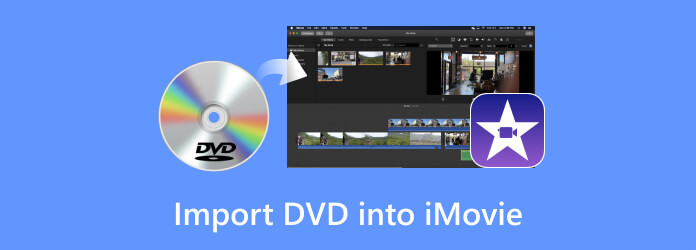
Az iMovie egy hasznos szerkesztőeszköz, de nem támogatja a DVD-t. Tehát, ha szerkeszteni szeretné DVD-jét az iMovie segítségével, konvertálhatja a DVD-t iMovie-kompatibilis videoformátumokká. Ha a kereskedelmi forgalomban lévő DVD-k titkosítottak, először el kell távolítania a védelmet, és a DVD-t videóvá kell konvertálnia.
Blu-ray mester Ingyenes DVD Ripper az ingyenes és könnyen használható DVD – iMovie konverter. Bármely DVD-lemezt, mappát vagy IFO-fájlt beolvashat olyan népszerű videoformátumokba, mint MP4, AVI, MOV, MKV, M4V és így tovább. Ezzel ingyenes DVD-vágó, könnyedén konvertálhatja a DVD-t iMovie támogatott formátumokba, például MP4 vagy MOV fájlokká.
Töltse le és indítsa el a programot
Töltse le, telepítse és indítsa el a Free DVD Ripper programot a számítógépén. Helyezze be a DVD-lemezt a DVD-meghajtóba. Kattintson a "Lemez betöltése" gombra a DVD lemez programba való betöltéséhez.

DVD szerkesztése szerkesztési funkciókkal
Kattintson a "Profil" gombra, és válassza ki az MP4 vagy MOV lehetőséget a legördülő menüből. Ezután kattintson a "Szerkesztés" gombra a videó vágásához, vízjelezéséhez, a hangerő és az olyan hatások beállításához, mint a fényerő, kontraszt, telítettség és színárnyalat.

A DVD konvertálása iMovie által támogatott formátumokba
Kattintson a "Tallózás" gombra a felület alján a kimeneti mappa kiválasztásához. Az összes beállítás elvégzése után kattintson a „Konvertálás” gombra a DVD iMovie által támogatott formátumokba másolásához.

Miután bemásolta a DVD-t az iMovie támogatott formátumokba, az alábbi lépésekkel hajthatja végre a DVD-videó szerkesztését az iMovie alkalmazásban.
Futtassa az iMovie-t, és másolja át a konvertált videót a Mac számítógépére. Kattintson a "Fájl" > "Új projektek" elemre, majd kattintson a "Létrehozás" gombra egy új feladat beállításához.
Kattintson a "Média importálása" elemre a fő felületen a videó importálásához az iMovie-ba. Egynél több videót is hozzáadhat.
Ezután húzza a videoklipet az alsó részre. Kattintson a jobb gombbal a videoklipre, és válassza a "Klip felosztása" lehetőséget a nem kívánt videók levágásához.
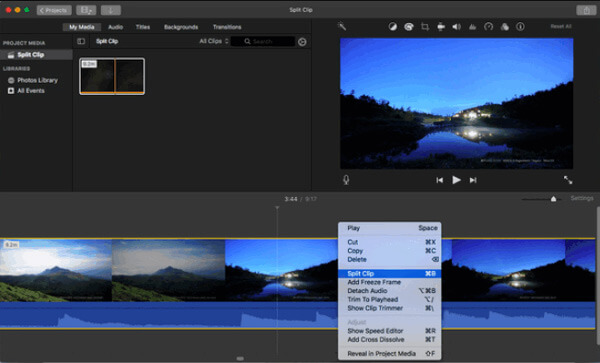
Helyezze el a kívánt képernyõt, és kattintson a „Vágás” ikonra a keret szegélyének húzásához. Ezután kattintson az "Alkalmaz" ikonra a jobb felső sarokban. Ha a videó rossz szögben van, kattintson a "Forgatás" gombra, hogy megbizonyosodjon arról, hogy a videó a megfelelő irányba néz.
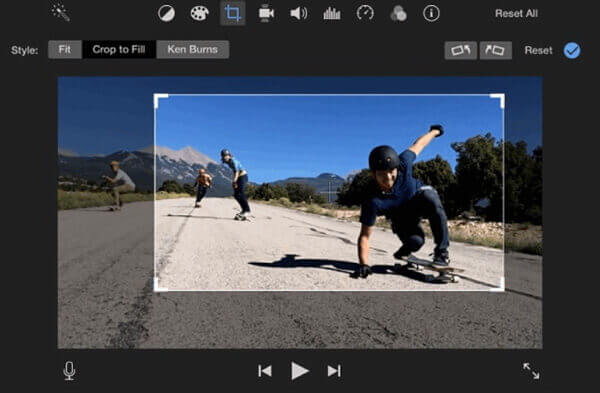
Ha módosítani szeretné a videó színét, kattintson a "Színegyensúly" ikonra. Ezután több lehetőség közül választhat: „Auto”, „Match Color”, „White Balance” és „Bőrtónusegyensúly”.
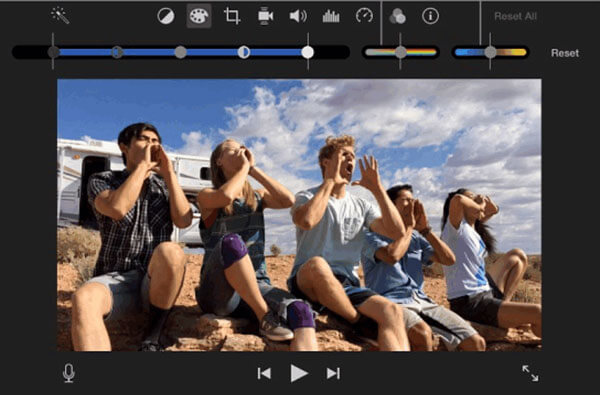
Ha háttérzenét szeretne hozzáadni a videóhoz, kattintson a "Hang hozzáadása" gombra a hangfájl importálásához. Ezután húzza az audiofájlt az alsó területre, és ellenőrizze, hogy jól illeszkedik-e a videofájlhoz.
Miután szerkesztette a videót az iMovie-ban, lépjen a "Fájl" menübe, és válassza a "Projekt mentése" lehetőséget.
Ha Mac számítógépet használ, előfordulhat, hogy a Lemez segédprogram használata a VOB fájl lemezképfájlba konvertálására sikertelen lehet. Szerencsére egy másik eszköz is használható HandBrake. Ingyenes és nyílt forráskódú DVD az iMovie ripperhez MacOS, Windows és Linux rendszerekhez. Kövesse a lépéseket a DVD ingyenes importálásához az iMovie alkalmazásba.
Ingyenesen töltse le, telepítse és indítsa el a HandBrake alkalmazást a számítógépén. Kattintson a „Nyílt forráskód” elemre a bal sarokban, és válassza ki a bemásolni kívánt DVD-lemezt.
A "Kimeneti beállítások" részben kiválaszthatja az "MP4" kimeneti formátumot. Kattintson a "Video" fülre, és válassza ki a H.264-et videokodekként. Ezenkívül optimalizálhatja a videót és kiválaszthatja a kimeneti minőséget.
Az összes beállítás megadása után kattintson a "Kódolás indítása" gombra a DVD iMovie által támogatott formátumba másolásához. Ezután importálja a kimeneti MP4 fájlt az iMovie-ba, hogy szerkeszthesse Mac rendszeren.

1. Melyek az iMovie támogatott formátumok?
Az iMovie a következő video-, hang-, állókép- és tároló formátumokat támogatja Mac számítógépén.
A videoformátumok magukban foglalják az Apple Animation Codec, az Apple Intermediate Codec, az Apple ProRes, AVCHD (beleértve az AVCCAM, AVCHD Lite és NXCAM), DV (beleértve a DVCAM, DVCPRO és DVCPRO50), H.264, HDV, HEVC, iFrame, Motion JPEG ( Csak OpenDML), MPEG-4 SP, Photo JPEG, XAVC-S.
Audio formátumok: AAC, AIFF, BWF, CAF, MP3, MP4, RF64, WAV.
Az állóképek formátumai között szerepel a BMP, GIF, HEIF, JPEG, PNG, PSD, RAW, TGA, TIFF.
Konténerformátumok: 3GP, AVI, M4V, MOV (QuickTime), MP4.
2. Importálhatom-e filmet az iMovie-ba?
Ha filmet szeretne importálni az iMovie-ba, futtassa az iMovie-t Mac gépén. Kattintson az "Importálás" gombra, és válassza a "Filmek" lehetőséget a film iMovie-ba való betöltéséhez.
3. Szerkesztheti-e az iMovie a VOB fájlt?
Az iMovie nem támogatja a VOB fájlt. Ha szerkeszteni kívánja a VOB fájlt az iMovie 11/09/08 / HD formátumban, akkor először konvertálnia kell a VOB-ot iMovie támogatott formátumokba. Ezután importálhatja a konvertált fájlt az iMovie-ba szerkesztés céljából.
Több Reading
A legjobb 5 legjobb nyílt forráskódú DVD Ripper szoftver a DVD-k digitalizálásához
Szeretne több nyílt forráskódú DVD-ripper szoftvert kapni? Csak a megfelelő helyre jöttél. Ez a cikk bemutatja a nyílt forráskódú DVD-ripperek 2019-frissítését.
Teljes körű oktatóanyag a védett DVD-k iPad-re történő átalakításához ingyenesen
Ebben a bejegyzésben gyors módszereket szerezhet a DVD-filmek egyszerű elhelyezésére az iPad készüléken. Az ingyenes DVD to iPad konverter eredeti DVD-lemezt képes rippelni az iPad, iPad 2/3 / mini készülékre.
A Windows Media Player NEM játssza le a DVD-t? Itt nézze meg a megoldást, és szerezze be a 4 működőképes, de ingyenes módot a DVD megtekintésére Windows 10, 8 és 7 rendszeren a Windows Media Player segítségével.
Hogyan nézhetek DVD-t Windows 10 / 8 / 7 és Mac rendszeren ingyen (lépésről lépésre)
Ez a legjobb megoldás a Windows 10 nem fog lejátszani DVD-t, valamint más Windows és Mac operációs rendszerek javítására. Valójában ingyenesen lejátszhatja a DVD-t Windows 10 rendszeren, egyszerű lépésekkel itt.